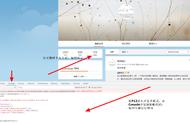现如今,移动办公,移动打印已经成为一种非常成熟、智能的办公应用方式,在日常工作和生活中,我们很多时候可以随处看到各种标配了无线打印的办公设备,这些设备无论是高端的数码复合机,还是中低端的打印设备,还有家庭打印设备,大多数都支持无线打印功能。虽然支持无线打印功能,但是在很多时候,很多用户并不能轻松的驾驭无线打印的应用,或者在出现简单的连接断开也很难自行解决。为了能够更好的满足大家对无线打印的使用,近期笔者针对已经安装了无线打印功能的惠普打印机,出现无线连接断开后的各种处理办法,希望对大家有所帮助。

针对已经成功安装无线打印的惠普打印机,连接到无线网络后,但连接断开。 打印机断开连接后,处于脱机状态,您无法打印或扫描。
步骤1: 重新启动电脑、打印机和路由器
重新启动电脑、打印机和路由器,以解决所有连接错误状态。
注意:执行以下步骤后,将暂时断开网络和互联网连接,并需要重新启动您的电脑。 先完成所有正在进行的任务或者下载,然后再继续操作。按下电源按钮或拔下电源线以关闭路由器。关闭打印机,然后拔下所有 USB 或以太网连接线。
注意:USB 或以太网连接线连接到打印机后,打印机无法进行无线连接。
关闭电脑上所有正在运行的程序,然后关闭电脑。
将电源线重新连接到路由器,然后等待互联网活动指示灯显示为正常连接状态。
启动打印机。
启动计算机。
如果无线连接断开,请继续执行下一步。
步骤2: 运行 HP Print and Scan Doctor(仅限 Windows)
HP 提供了一款免费工具,称为 HP Print and Scan Doctor,用于诊断和解决打印与扫描问题。 下载并运行 HP Print and Scan Doctor ,快速并自动执行多个已知的故障排除任务,以解决此问题。 点击该链接后,可以使用互联网浏览器的下载功能下载 HP Print and Scan Doctor。
在 Print and Scan Doctor 欢迎屏幕上,请耐心等待该工具查找您的打印机。
单击欢迎屏幕上的开始。
如果未列出您的打印机,请确保打印机已开启并连接,单击未列出我的产品,然后单击重试。
选择您的打印机,然后点击下一步。
图片1 : 选择打印机

如果检测到连接问题,请单击用于连接打印机的方法,按照屏幕上的说明,然后单击重试。
单击“修复打印”。
评估测试结果。
如果您看到白色复选标记,则打印机通过了测试。 单击 测试打印 ,或者单击 跳过。
如果您看到白色扳手,表明 Print and Scan Doctor 发现问题并已将其修复。 单击 测试打印 ,或者单击 跳过。
如果您看到黄色感叹号,表明测试失败,需要用户采取措施,但是此步骤被跳过。 单击 测试打印 ,或者单击 跳过。
如果您看到一个红色的 X,请按照屏幕上的说明进行操作,解决该问题。
如果无线连接断开,请继续执行下一步。
步骤3: 检查无线连接的状态。
检查打印机控制面板上的无线图标旁的指示灯状态,然后选择以下某一部分。
图片2 : 示例:打印机控制面板上的无线指示灯

无线指示灯恒亮并发蓝光
无线指示灯关闭
无线指示灯发蓝光并闪烁
步骤4: 评估无线网络测试结果页
评估无线网络测试结果页,确认所有无线网络问题。
打印无线网络测试结果页。
采用 LCD 和文本控制面板的打印机: 通过无线、网络设置或设置菜单打印该页。
采用基本控制面板(仅按钮)的打印机: 使用打印机控制面板上的按钮组合打印该报告。 对于某些打印机,请同时按无线和信息按钮,或同时按无线和黑白复印按钮。
有关打印无线网络测试结果页的详细说明,请访问 HP 客户支持,输入您的打印机型号,然后搜索相关文档,打印自检页。
为所有问题评估无线网络测试结果页。
如果该页无法报告问题,请继续执行故障排除。
如果该页能够报告问题,请按照该页上列出的步骤,解决问题。 如果无线连接断开,请继续执行故障排除。
图片3 : 示例:报告问题的无线网络测试结果页